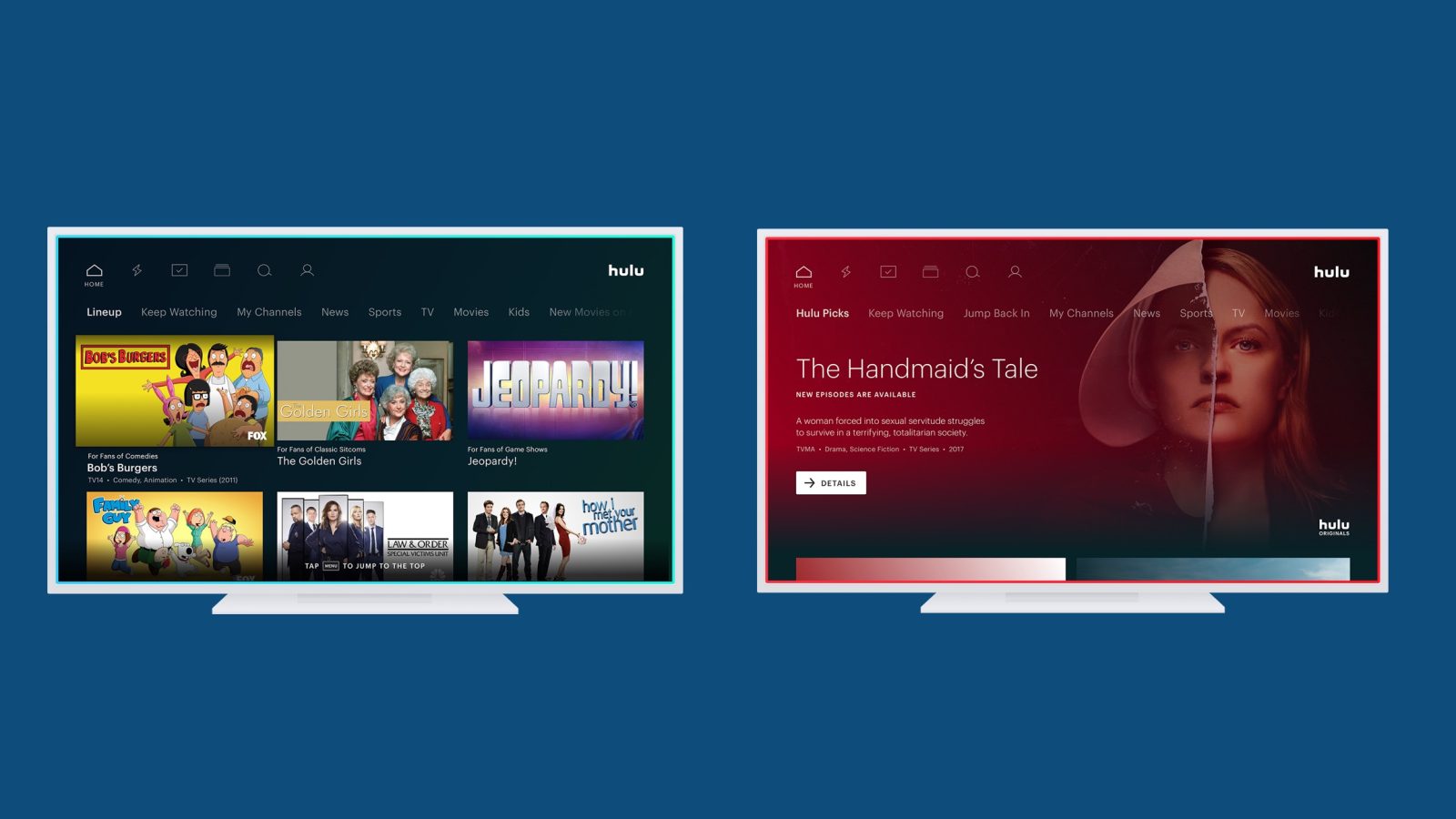
في هذا المنشور ، سنعرض لك كيفية تحديث تطبيق Hulu على تلفزيون Samsung الخاص بك ، وهواتف Android ، والجهاز اللوحي ، وأجهزة iPhone ، و Roku ، و Xbox One؟ فيزيو؟ تلفزيون فاير؟ تلفزيون سوني؟ تلفزيون Android؟ نينتندو سويتش وغيرها الكثير.
يعد الحصول على آخر تحديث لـ Hulu على تلفزيونك أو جهازك هو أفضل طريقة للاستمتاع بالتطبيق وجميع الأشياء الجيدة التي يأتي معها. هذا هو أحد الأسباب العديدة التي تجعل العديد من الأشخاص يرغبون في الحصول على آخر تحديث لـ Hulu على أجهزتهم أو التلفزيون الذكي. حسنًا ، في هذه المقالة سنوجهك طوال عملية الحصول على آخر تحديث لـ Hulu.
تحديث Hulu اليوم؟
حسنًا ، لا يمكننا معرفة ما إذا كان هناك تحديث على Hulu لهذا اليوم. نعم ، لا يمكننا مراقبة التطبيق. ومع ذلك ، هناك طريقة أفضل لمعرفة متى يكون هناك تحديث على تطبيق Hulu الخاص بك. يمكن لأولئك الذين يستخدمون هواتف Android و iPhone رؤية أي تحديث بسهولة عندما ينتقلون إلى إعدادات أجهزتهم قيد التحديث. لذلك نوصيك بالتحقق بشكل متكرر من تحديثات Hulu على تلفزيونك الذكي أو أي جهاز لديك.
دعنا نرى كيف يمكنك القيام بذلك على جهاز Android والأجهزة الأخرى التي لديك.
كيفية تحديث تطبيق Hulu على Android / الجهاز اللوحي
حسنًا ، قبل تحديث تطبيق Hulu ، عليك التحقق مما إذا كان هناك تحديث في المقام الأول. للقيام بذلك، افتح متجر Google Play Store> انقر فوق القائمة (ثلاثة أسطر)> تطبيقاتي وألعابي > البحث هولو والاستفادة تحديث.
للتحقق من تحديثات النظام ، افتح الجهاز الإعدادات برنامج. الآن اضغط System > متقدم (أو عن الهاتف)> تحديث النظام.
كيفية تحديث تطبيق Hulu على Android TV
أولاً ، سيتعين عليك التحقق من وجود تحديث بالذهاب إلى قائمة الشاشة الرئيسية ، انتقل إلى تطبيقات > حدد متجر Google Play > تطبيقاتي > تحقق من وجود أي هولو التحديثات.
للتحقق من تحديث البرنامج ، انتقل إلى الشاشة الرئيسية لـ الإعدادات > المساعدة > تحديث برنامج النظام > تحقق من وجود تحديث لبرنامج النظام > حدد تحديث الآن.
كيفية تحديث Hulu على Apple TV (الجيل الثالث)
للتحقق من وجود تحديثات Hulu ، انتقل إلى ال متجر آبل وتحقق من Hulu تحت شراء والقسم الخاص به.
لتحديث البرنامج على جهاز Apple TV الخاص بك ، انتقل إلى الإعدادات > العلاجات العامة > تحديث البرامج. إذا كان هناك تحديث ، فما عليك سوى النقر فوق التنزيل وتثبيته. لا تقم بإيقاف تشغيل Apple TV أو فصله أثناء تنزيل تحديث.
كيفية تحديث تطبيق Hulu على Apple TV (الجيل الرابع والأحدث)
لتحديث تطبيق Hulu على Apple TV من الجيل الرابع والأحدث الآن ، انتقل إلى متجر آبل وتحقق من Hulu تحت شراء والقسم الخاص به.
بالنسبة لتحديث النظام ، انتقل إلى الإعدادات > System > تحديثات البرامج وحدد تحديث البرامج. إذا كان هناك تحديث متاح ، فقط اختر . تذكر عدم إيقاف تشغيل التلفزيون أو فصله حتى يكتمل التحديث.
كيفية تحديث تطبيق Hulu على Chromecast
قبل أي شيء ، تأكد من أن الهاتف أو الجهاز اللوحي متصل بشبكة Wi-Fi نفسها المتصل بها جهاز Chromecast.
ثم من جهازك المحمول ، انتقل إلى تطبيق Google Home> الأجهزة > ابحث عن بطاقة الجهاز الخاصة بجهاز Chromecast قيد الاستخدام> قائمة بطاقة الجهاز > الإعدادات > ابحث عن إصدار البرنامج الثابت المصبوب.
يجب عليك اتباع الخطوة التي تظهر على الشاشة اعتمادًا على جهازك المحمول سواء كان iPhone أو Android.
كيفية تحديث تطبيق Hulu على تلفزيون سوني
إذا كان تم تعيين تطبيق متجر Google Play على تطبيقات التحديث التلقائي في أي وقت (افتراضيًا) ، فعادةً ما يتم تحديث التطبيقات المثبتة مسبقًا في التلفزيون تلقائيًا. يمكنك التحقق من ذلك بالضغط على القائمة زر في جهاز التحكم عن بعد.
لتحديث Hulu أو أي تطبيق على تلفزيون Sony لديك لنظام Android 8.0 أو أحدث ، انتقل إلى تطبيقات - متجر Google Play - الإعدادات - تطبيقات التحديث التلقائي - تطبيقات التحديث التلقائي في أي وقت.
للقيام بذلك على Android Android 7.0 أو أقدم ، انتقل إلى متجر Google Play - الإعدادات - تطبيقات التحديث التلقائي - تطبيقات التحديث التلقائي في أي وقت.
كيفية تحديث تطبيق Hulu على قرص النار
لتحديث تطبيق Hulu ، انتقل إلى الشاشة الرئيسية وحدد تطبيقات > المتجر > القائمة (ثلاثة أسطر)> اختر تحديثات التطبيق من القائمة قائمة> حدد هولو والاستفادة تحديث بجانبه.
لتحديث البرنامج ، انتقل إلى الإعدادات > خيارات الجهاز > تحديثات النظام > حدد تحقق الآن.
كيفية تحديث تطبيق Hulu على Fire TV و Fire TV Stick
إذا لم يتم تمكين التحديث التلقائي على جهازك ، فيمكنك البحث عنه بسهولة تحديثات Hulu بالذهاب إلى الإعدادات > التطبيقات > إدارة التطبيقات المثبتة > هولو.
للتحقق من تحديثات النظام ، انتقل إلى الإعدادات في القائمة الرئيسية لـ Fire TV وحدد جهاز > من نحن > إصدار البرنامج > تحقق من تحديث النظام.
كيفية التحقق من تحديث Hulu على iPhone و iPad
للقيام بذلك ، انتقل إلى ال Apple Store وحدد آخر التحديثات. إذا كان هناك تحديث متاح لـ Hulu ، فما عليك سوى تحديد التنزيل بجواره وسيتم تحديثه إلى أحدث إصدار من Hulu.
للتحقق من تحديثات النظام ، انتقل إلى الإعدادات التطبيق والذهاب العلاجات العامة > . إذا كانت هناك أية تحديثات ، فحدد التحديث والتثبيت.
كيفية تحديث تطبيق Hulu على تلفزيون LG
بشكل افتراضي ، يتلقى تلفزيون LG الذكي عادةً التحديثات تلقائيا. ومع ذلك ، لا يزال بإمكانك التحقق من إصدار Hulu على تلفزيون LG الخاص بك.
للقيام بذلك، اضغط على الرئيسية / الذكية زر على جهاز التحكم عن بعد الخاص بك وانتقل إلى الإعدادات في أعلى اليمين. من هناك اختر جميع الإعدادات > العلاجات العامة > حول هذا التلفزيون > تحقق من وجود تحديثات.
كيفية تحديث تطبيق Hulu على Nintendo Switch
للتحقق من تحديث تطبيق Hulu على Nintendo Switch ، توجه إلى القائمة الرئيسية على جهازك وانتقل إلى اعدادات النظام > إدارة البرامج > حدد "Hulu"> > عبر الانترنت.
تأكد من تشغيل جهازك على آخر تحديث. اذهب إلى القائمة الرئيسية على جهازك وحدد اعدادات النظام > System > تحديث النظام.
كيفية تحديث تطبيق Hulu على Play Station 3
تمامًا مثل تلفزيون LG ، PlayStation 3 يتلقى تحديثات Hulu تلقائيًا. إذا تم تمكين التحديثات التلقائية ، فسترى أحدث إصدار من التطبيق في أي وقت تفتح فيه Hulu.
يمكنك أيضًا البحث عن تحديثات النظام بالانتقال إلى قائمة XMB ، حدد الإعدادات > تحديث النظام > التحديث عبر الإنترنت. سيبحث تلقائيًا عن أحدث إصدار للنظام ويعثر عليه.
كيفية تحديث تطبيق Hulu على Play Station 4
للتحقق من وجود تحديثات Hulu على PlayStation 4 ، انتقل إلى التلفزيون والفيديو من قائمة XMB وحدد جميع التطبيقات > تسليط الضوء على هولو البلاط والصحافة مزيد من الخيارات على وحدة التحكم الخاصة بك> التحقق من وجود تحديثات.
لتحديث النظام ، اضغط على ال PS زر للانتقال إلى القائمة الرئيسية وتحديد الإعدادات > تحديث برنامج النظام. في حالة توفر تحديث ، سيتم إدراج رقم الإصدار على الشاشة التالية. فقط اختر التالى واتبع التعليمات التي تظهر على الشاشة.
كيفية تحديث تطبيق Hulu على Roku
للتحقق من إصدار تطبيق Hulu وتحديثه على جهاز Roku ، انتقل إلى شاشة Roku الرئيسية > التركيز على هولو app> اضغط * على جهاز التحكم عن بعد. سترى بعد ذلك شاشة الخيارات التي تحتوي على إصدار التطبيق الخاص بك في الأعلى.
للتحقق من وجود Roku تحديثات البرامج الثابتة ، انتقل إلى قائمة Roku الرئيسية وحدد الإعدادات > System > تحديث النظام > تحقق الآن > انقر فوق OK.
كيفية تحديث تطبيق Roku على تلفزيون Samsung
يتلقى تلفزيون سامسونج يتم تحديث Hulu تلقائيًا. ومع ذلك ، يمكنك البحث يدويًا عن أي تحديثات برامج على تلفزيون Samsung بالضغط على القائمة زر على جهاز التحكم عن بعد والذهاب إلى الدعم الفني > > حدد تحديث الآن.
كيفية التحقق من تحديث Hulu على التلفزيون فيزيو
التلفزيون فيزيو يتلقى تحديثات البرامج الثابتة تلقائيًا. لذلك ستحصل دائمًا على تحديث تطبيق Hulu تلقائيًا على جهاز التلفزيون.
كيفية تحديث تطبيق Hulu على أجهزة إكس بوكس 360
للتحديث والتحقق من تحديث تطبيق Hulu على Xbox 360 ، اضغط على دليل زر على وحدة التحكم الخاصة بك وانتقل إلى الإعدادات > اعدادات النظام > اعدادات الشبكة. قد ترى خيارًا للاختيار شبكة سلكية أو اسم الشبكة اللاسلكية الخاصة بك ، ثم حدد اختبر اتصال Xbox Live. ثم حدد نعم لتحديث برنامج وحدة التحكم.
كيفية تحديث تطبيق Hulu على Xbox one
للتحقق من تحديث Hulu على جهاز Xbox one الخاص بك ، تأكد من أن وحدة التحكم متصلة بالإنترنت ، ثم افتح الدليل واختر الإعدادات > جميع الإعدادات > System > آخر التحديثات > تحديث وحدة التحكم. إذا كنت لا ترى أي تحديثات متاحة ، فهذا يعني أن وحدة التحكم الخاصة بك محدثة.
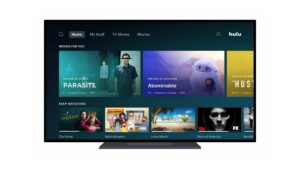





اترك تعليق